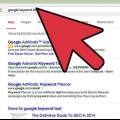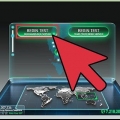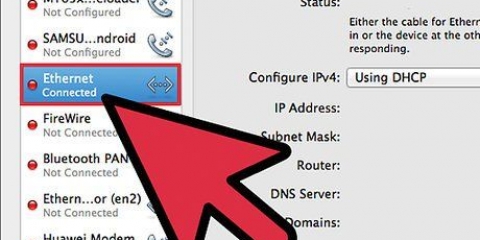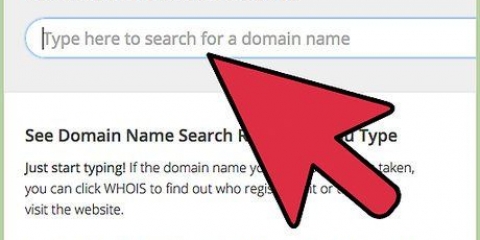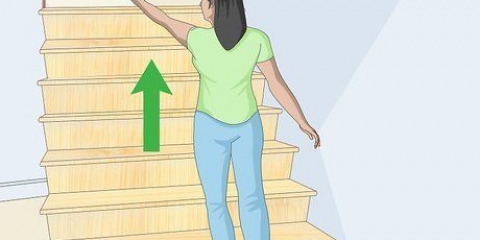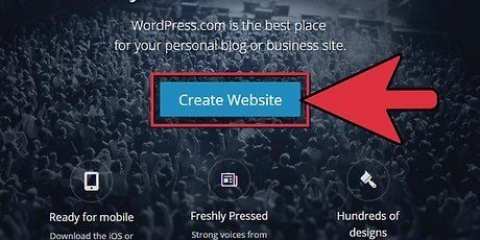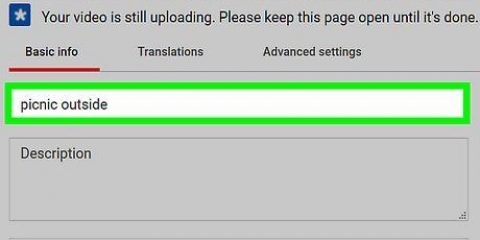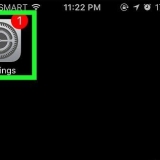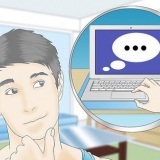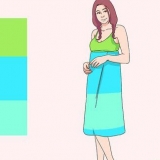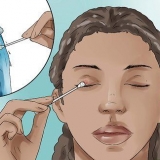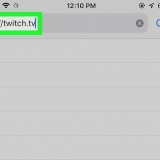Schmutzige, staubige oder lose Kabel sind schlecht für die Internetverbindung. Kaufen Sie eine Dose Druckluft, um die Anschlüsse zu reinigen. Sorgen Sie für ausreichende Belüftung um das Modem oder den Router, dies verhindert eine Überhitzung.
Internet Explorer: Wählen Sie unter Extras `Browserverlauf löschen`. In jedem Fall ankreuzen: Cookies, Browserverlauf und temporäre Internetdateien. Feuerfuchs: Wählen Sie unter Extras `Neuen Verlauf löschen` aus. Google Chrome: Safari: Wählen Sie im Safari-Menü "Safari zurücksetzen". Kreuzen Sie an, was Sie löschen möchten. 
Schließen Sie alle Programme und scannen Sie das System mit dem Antivirenprogramm. Machen Sie dasselbe mit dem Anti-Spyware-Programm. Sie können auch ein Programm verwenden, um die `Registry` zu bereinigen, auch bekannt als `Registry Cleaner`. Um zukünftige Infektionen zu verhindern, ist es gut, Ihren Computer jeden Tag auszuschalten. Sicherheitsupdates für alle Programme automatisch installieren. Wenn Sie noch kein Antivirenprogramm haben, lesen Sie Englischer Artikel über kostenlose Software für PC oder dieser Artikel über Software für Mac.
Auf einem Computer mit Windows können Sie die Option "Programme hinzufügen oder entfernen" in der Systemsteuerung verwenden. Nicht verwendete Programme entfernen. Oder drücken Sie `Strg+Alt+Entf`, dann kommen Sie zum Task-Manager und können sehen, welche Prozesse aktiv sind. Seien Sie vorsichtig, löschen Sie keine Prozesse, die für den Systembetrieb wichtig sind. Drücken Sie auf einem Mac Befehl-Wahl-Esc, um alle laufenden Programme anzuzeigen. Sie können von dort aus das Beenden eines Programms erzwingen oder zum Programm gehen und es auf die normale Weise beenden.
Verwenden Sie ein Programm wie WLAN-Analysator für Android, um den am wenigsten belegten Kanal in Ihrer Nähe zu finden. InSSIDer ist ein nützliches Programm für PC, für Mac können Sie KisMAC . verwenden. Wechseln Sie den Kanal, wenn Sie einen Kanal gefunden haben, auf dem nicht so viel los ist. Sehen Sie im Handbuch Ihres Routers nach, wie das geht. Jeder Router ist anders, aber nie kompliziert.


Testen Sie Ihre aktuelle Internetgeschwindigkeit. Versuchen Geschwindigkeitstest, eine Website, auf der Sie Ihre Geschwindigkeit testen können. Prüfen Sie, ob die tatsächliche Geschwindigkeit der vom Anbieter versprochenen Geschwindigkeit entspricht. Rufen Sie Ihren Provider an, wenn es einen großen Unterschied zwischen den Geschwindigkeiten gibt.
Verbessern sie ihre internetgeschwindigkeit
Ob zu Hause oder am Arbeitsplatz, eine schnelle und effiziente Internetverbindung ist im heutigen Alltag unverzichtbar. Langsame Verbindungen können sehr nervig und manchmal sogar teuer sein. Wir zeigen Ihnen, wie Sie Ihre Internetgeschwindigkeit verbessern können, um das Beste aus all Ihren Geräten herauszuholen, die mit dem Internet verbunden sind
Schritte
Methode 1 von 3: Erste Schritte, um das Problem zu finden
1. Schalten Sie das Modem aus, warten Sie 10 Sekunden und schalten Sie es wieder ein. Manchmal kann so ein Hard-Reset die Geschwindigkeit schon deutlich verbessern. Wer (auch) einen Router hat, kann diesen auch aus- und wieder einschalten. Stellen Sie sicher, dass Sie alle Zugangsdaten zur Hand haben, falls Sie nach dem Zurücksetzen danach gefragt werden.
2. Anschlüsse reinigen. Schmutz ist der Feind. Überprüfen Sie regelmäßig alle Kabel und Anschlüsse auf Schmutz und Staub.
3. Verbinden Sie nicht zu viele Geräte gleichzeitig mit dem Modem. Schalten Sie Smartphones und Tablets aus, wenn Sie sie nicht verwenden, Ihre Verbindung wird sich sofort verbessern.
Methode2 von 3:Softwarelösungen

1. Löschen Sie die Cookies, leeren Sie den Cache und den Browserverlauf. Tun Sie dies mindestens einmal im Monat, um die optimale Geschwindigkeit beizubehalten.
- Geben Sie `[chrome://settings/clearBrowserData]` in die Adressleiste ein.
- Wählen Sie alles aus, was Sie löschen möchten, einschließlich Browserverlauf, Downloadverlauf, Cache, Cookies und andere Daten.
- Klicken Sie auf `Daten löschen`.

2. Überprüfen Sie Ihr System auf Viren, Spyware und Malware. Dies sind oft die Schuldigen einer langsamen Verbindung.

3. Auf bandbreitenverbrauchende Programme prüfen. Entfernen Sie Programme von Ihrem Computer, die Sie nicht benötigen, die aber im Hintergrund Bandbreite verbrauchen.

4. Ändere deinen WLAN-Kanal. Wenn viele Leute in der Umgebung denselben Kanal verwenden, wird die Internetverbindung wahrscheinlich langsamer sein.
Methode 3 von 3: Neue Ausrüstung kaufen

1. Kaufen Sie ein neues Modem oder einen neuen Router. Verwenden Sie kurze Kabel für eine effizientere Verbindung.

2. Ethernet statt WLAN verwenden. Eine Verbindung mit einem Kabel ist immer schneller als eine drahtlose Verbindung. Kaufen Sie hochwertige Kabel. Die Qualität der Kabel kann eine große Rolle bei der Geschwindigkeit Ihrer Verbindung spielen. Kaufen Sie Kabel, die dafür gemacht sind, wofür Sie die Kabel verwenden werden. Ersetzen Sie abgenutzte oder defekte Kabel.

3. Wenden Sie sich an den Helpdesk Ihres Anbieters und fragen Sie, welche Geschwindigkeit Sie an Ihrem Standort erwarten können. Dabei spielt die Entfernung von Ihrem Wohnort zur Börse eine wichtige Rolle, Ihr Provider hält diese Daten bereit.
4. Wenn viele Benutzer dasselbe Netzwerk verwenden, benötigen Sie mehr Bandbreite. Ein Upgrade des Abonnements bietet oft eine Lösung.
Rufen Sie den Anbieter an und fragen Sie, ob Sie Ihren Plan aktualisieren können. Fragen Sie auch, ob eine Testphase möglich ist, damit Sie sehen können, ob dies das Problem löst. Sonst macht es wenig Sinn, einen neuen, teureren Vertrag abzuschließen.
Tipps
- Sie können auch ein Programm wie TCP Optimizer verwenden, um Ihre Verbindung zu optimieren.
Notwendigkeiten
- Modem
- Pressluft
- Antiviren-, Anti-Spyware- und Registry-Cleaner-Software
- Ethernet Kabel
"Verbessern sie ihre internetgeschwindigkeit"
Оцените, пожалуйста статью